4 طرق لنقل الموسيقى من iPhone إلى iPod
- الجزء 1: طريقة سهلة وفعالة لنقل الموسيقى من iPhone إلى iPod
- الجزء 2: نقل الموسيقى المشتراة من iTunes Store من iPhone إلى iPod باستخدام iTunes
- الجزء 3: نقل الموسيقى المشتراة من iTunes Store من iPhone إلى iPod باستخدام iTunes match
- الجزء 4: نقل الموسيقى المستوردة من قرص مضغوط أو مصدر آخر من iPhone إلى iPod
الجزء 1: طريقة سهلة وفعالة لنقل الموسيقى من iPhone إلى iPod
أداة رائعة لغرض نقل الموسيقى بسهولة بين أجهزة iOS هي DrFoneTool – نقل الهاتف. DrFoneTool – مدير الهاتف (iOS) يجعل الحياة سهلة للأشخاص الذين يرغبون في التبديل إلى هاتف ذكي جديد أو يبحثون عن حلول لمزامنة ليس فقط الموسيقى ، ولكن أيضًا جهات الاتصال والرسائل وسجلات المكالمات والصور وما إلى ذلك بين الهواتف الذكية المختلفة.

DrFoneTool – نقل الهاتف
1- انقر الهاتف لنقل الهاتف
- سهل وسريع وآمن.
- نقل البيانات بين الأجهزة ذات أنظمة التشغيل المختلفة ، مثل iOS إلى Android.
-
يدعم أجهزة iOS التي تعمل بأحدث إصدار من iOS 11

- انقل الصور والرسائل النصية وجهات الاتصال والملاحظات والعديد من أنواع الملفات الأخرى.
- يدعم أكثر من 8000+ جهاز أندرويد. يعمل مع جميع موديلات الايفون والايباد والايبود.
كيفية استخدام نقل الموسيقى من iPhone إلى iPod
الخطوة 1. قم بتنزيل DrFoneTool وتثبيته على جهاز الكمبيوتر الخاص بك. قم بتشغيله وحدد التبديل. قم بتوصيل جهاز iPhone و iPod بجهاز الكمبيوتر الخاص بك ، وسيقوم DrFoneTool باكتشاف أجهزة iOS الخاصة بك تلقائيًا.

الخطوة 2. حدد الموسيقى وأنواع الملفات الأخرى التي ترغب في نقلها وانقر فوق ‘بدء النقل’.

الخطوة 3. ثم مجرد الجلوس وتناول فنجان من القهوة. سيتم نقل جميع ملفات الموسيقى من iPhone إلى iPod بنجاح.

الجزء 2: نقل الموسيقى المشتراة من iTunes Store من iPhone إلى iPod باستخدام iTunes
في حال كنت قد اشتريت موسيقى من iTunes وتريد نقلها من iPhone إلى iPod ، فلا توجد طريقة مباشرة لهذه العملية. للقيام بذلك ، تحتاج إلى إعادة تنزيل مشتريات iTunes Store السابقة على جهاز الكمبيوتر الخاص بك. أفضل شيء للقيام بذلك هو عدم الحاجة إلى تكلفة إضافية حتى ذلك الوقت ، حيث يتم استخدام نفس المعرف لنفس الغرض.
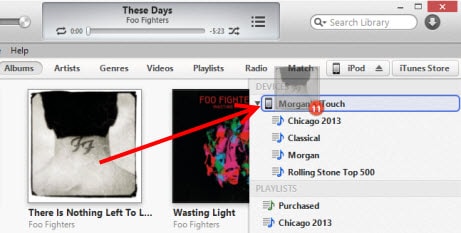
ثم تحتاج إلى اتباع الخطوات التالية حتى تتم العملية. على الكمبيوتر ، في iTunes ، انتقل إلى iTunes Store. ثم تحتاج إلى النقر فوق ‘تم شراؤه’ ، والذي يتوفر في الارتباطات السريعة على الصفحة الرئيسية شاشة. ثم تحتاج إلى العثور على الأغاني الموجودة على iPhone ، ولكن ليس في مكتبة iTunes بجهاز الكمبيوتر الخاص بك. ثم انقر فوق الزر ‘سحابة’ بجوار اسم الأغنية لتنزيلها. تبقى الخطوة الأخيرة من المزامنة والتي يمكن القيام بها حسب الرغبة. فقط قم بمزامنة تلك الأغاني من مكتبة iTunes الخاصة بك إلى iPod الخاص بك كما تريد وستنتهي من مهمة نقل الموسيقى المشتراة من متجر iTunes من iPhone إلى iPod.
الجزء 3: نقل الموسيقى المشتراة من iTunes Store من iPhone إلى iPod باستخدام iTunes match
تعد مطابقة iTunes طريقة أخرى لعملية نقل الموسيقى المشتراة أو غير المشتراة من iTunes من iPhone إلى iPod. في الواقع ، تحدد مطابقة iTunes الأغنية الموجودة في icloud وبما أنه يوجد أكثر من 43 مليون أغنية ، فإن مطابقة iTunes تتطابق مع هذه الأغاني التي لم يتم شراؤها مع قاعدة البيانات وتسمح بتشغيل هذه الموسيقى من متجر icloud. الآن ، ما عليك سوى النقر فوق زر تنزيل iCloud لتنزيل الموسيقى من فنان أو ألبوم أو قائمة تشغيل. وبالتالي ، يمكن لأي شخص الوصول الفوري إلى مكتبة موسيقية ضخمة دون الحاجة إلى القلق بشأن مساحة التخزين على جهازك.
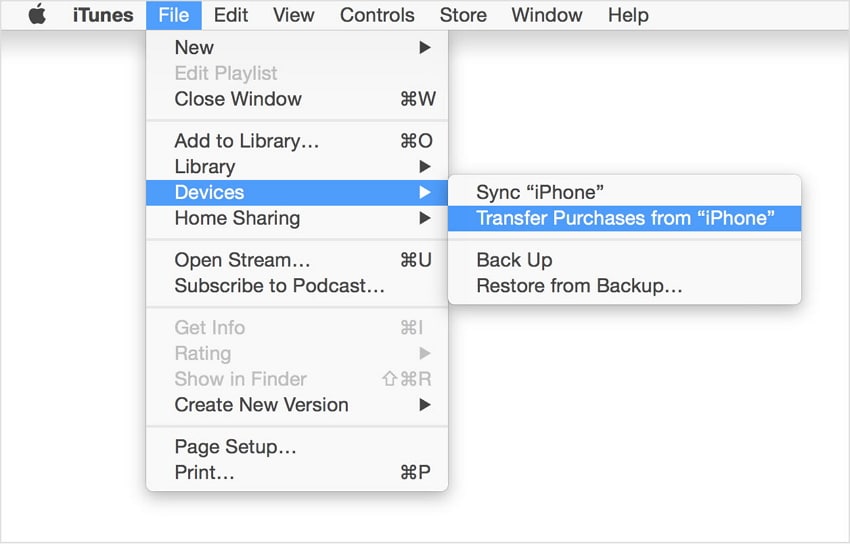
الجزء 4: نقل الموسيقى المستوردة من قرص مضغوط أو مصدر آخر من iPhone إلى iPod.
لكي تكتمل هذه العملية ، تحتاج إلى استيراد جميع الأغاني من قرص مضغوط إلى iTunes في البداية. هذه هي عملية النقل الكامل للموسيقى من القرص المضغوط والمصادر الأخرى.
- افتح iTunes وأدخل القرص المضغوط الذي ترغب في استيراده إلى محرك الأقراص
- قد تظهر الخيارات في لحظة. إذا كنت تريد استيراد كل أغنية على القرص ، فحدد نعم فعلا انقر لا، في حالة ما إذا كنت تريد استيراد موسيقى معينة.
- في حالة النقر فوق ‘لا’ ، حدد القائمة الموجودة في الجانب العلوي الأيسر من نافذة iTunes وحدد القرص المضغوط الصوتي في القائمة.
- بعد ذلك ، تحقق من الملفات التي تريد استيرادها إلى iTunes ، ثم حدد استيراد القرص المضغوط.
- يظهر خيار التفضيلات وتحتاج إلى تحديد التفضيلات والنقر فوق ‘موافق’ بعد الانتهاء من التفضيلات.
- في حالة احتواء مكتبة الموسيقى بالفعل على مسارات من الألبوم الذي تقوم باستيراده ، ستتلقى نافذة مطالبة للكتابة فوقها. يمكنك تحديد إما استبدال القائمة or لا تستبدل كما تتمنى.
- ثم عليك الانتظار حتى يتم نسخ الموسيقى إلى مكتبة iTunes.
- بمجرد اكتمال الاستيراد ، قم بتوصيل جهازك بالكمبيوتر.
- يمكنك الآن سحب الألبوم إلى الجانب الأيمن من نافذة iTunes حيث سيظهر جزء يحتوي على الموسيقى الموجودة على جهازك. قم بإسقاطه مباشرة على جهاز iPod الخاص بك أو أي جهاز آخر.
- كل ما تبقى هو إخراج iPod والاستمتاع بالموسيقى الخاصة بك
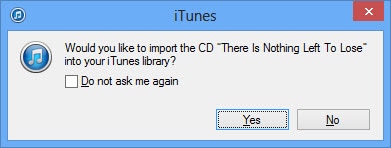
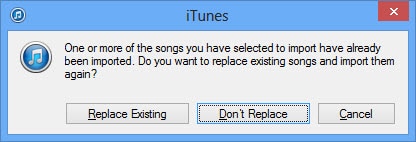

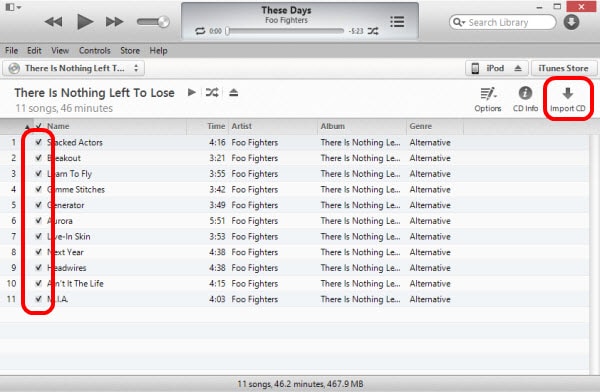
أحدث المقالات

